WIN98启动盘怎么用 详细使用步骤一看就会
嘿,各位老铁们!今天咱们来聊聊一个怀旧又有趣的话题——Windows 98启动盘的使用方法。作为一个从那个年代走过来的游戏玩家,我对WIN98可是有着深厚的感情啊!虽然现在看起来它已经是个"老古董"了,但在某些特殊情况下,了解怎么用WIN98启动盘还是挺有用的。别担心,我会用简单的方式带你一步步了解,保证你看完就会!
什么是WIN98启动盘?
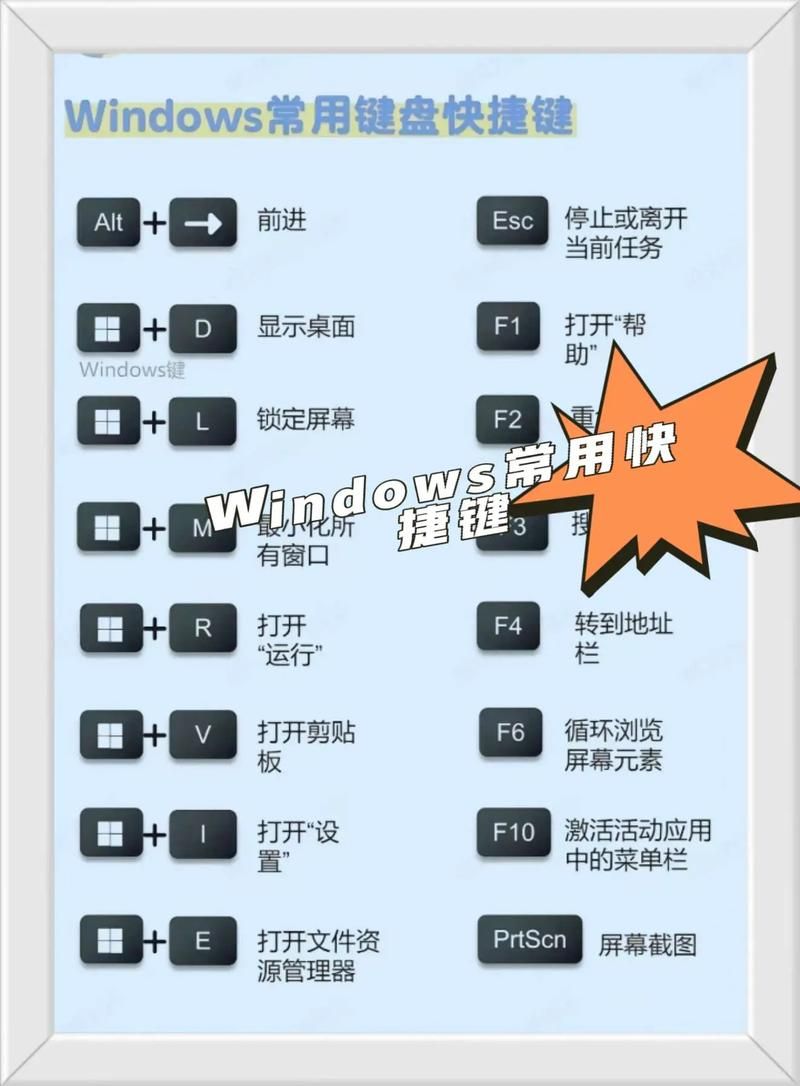
咱们得搞清楚什么是WIN98启动盘。简单来说,它就是一张能在电脑无法正常启动时帮你进入系统的软盘(对,就是那种现在已经很少见的3.5英寸软盘)。这张盘里包含了基本的DOS系统和一些实用工具,让你能在电脑出问题时进行修复。
我记得次用启动盘是在我家的老电脑上,那时候为了玩《红色警戒》和《仙剑奇侠传》,可没少折腾这些东西。现在想想还挺怀念的!
制作WIN98启动盘
小编温馨提醒:本站只提供游戏介绍,下载游戏推荐游戏酒吧,游戏酒吧提供3A单机游戏大全,点我立即前往》》》单机游戏下载专区
现在你可能要问了:"这年头去哪找WIN98启动盘啊?"别急,我来告诉你几种获取方法:
1. 官方途径:如果你有WIN98安装光盘,通常里面就包含了制作启动盘的工具
2. 网上下载:现在网上还能找到WIN98启动盘的镜像文件
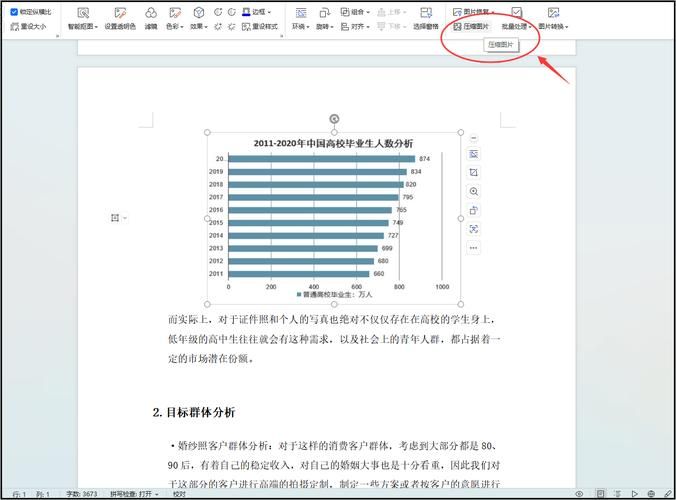
3. 自己制作:如果你有一台还能运行WIN98的电脑,可以自己制作
这里我重点说说怎么自己制作启动盘:
1. 在WIN98系统中,点击"开始"→"设置"→"控制面板"
2. 找到"添加/删除程序"并打开
3. 选择"启动盘"选项卡
4. 插入一张空白软盘(记得先格式化哦)
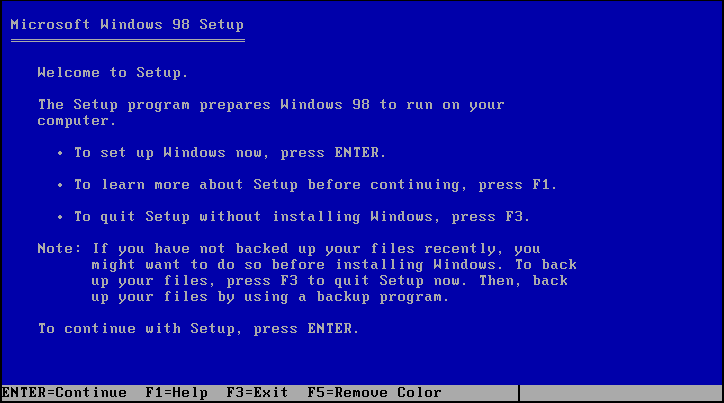
5. 点击"创建启动盘"按钮,然后按照提示操作
| 所需材料 | 说明 |
|---|---|
| 空白软盘 | 1.44MB 3.5英寸软盘 |
| WIN98系统 | 运行中的Windows 98系统 |
| -分钟时间 | 制作过程需要一些时间 |
使用WIN98启动盘启动电脑
好了,现在假设你已经有了启动盘,咱们来看看怎么用它启动电脑:
1. 先把启动盘插入软驱(就是那个能插软盘的槽)
2. 开机或重启电脑
3. 在电脑启动时按下Del键(有些电脑可能是F2或其他键)进入BIOS设置
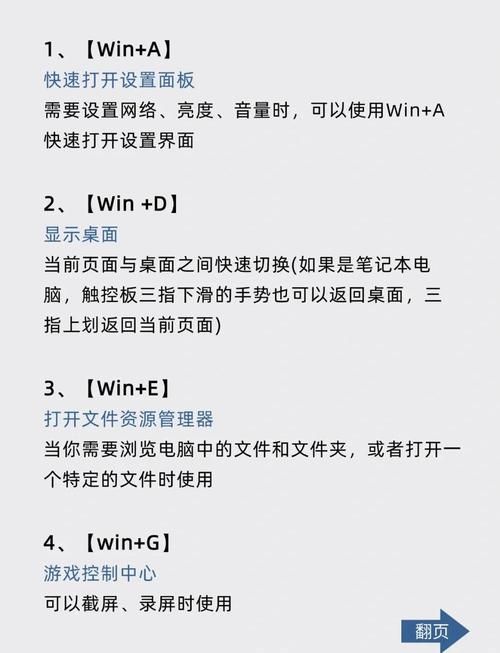
4. 在BIOS中找到启动顺序设置,把"Floppy Drive"或"A:"设为启动设备
5. 保存设置并退出BIOS
6. 电脑会自动从软盘启动
如果一切顺利,你会看到黑底白字的DOS界面,这就说明启动成功了!屏幕上通常会显示一些选项,比如:
1. Start computer with CD-ROM support(带光驱支持启动)
2. Start computer without CD-ROM support(不带光驱支持启动)

3. View the Help file(查看帮助文件)
根据你的需要选择就行。如果你想从光盘安装系统或运行光盘上的程序,就选带光驱支持的选项。
启动盘里的实用工具
WIN98启动盘里包含了一些超级实用的工具,我来给你介绍几个常用的:
1. FDISK:分区工具,可以用来创建、删除或查看硬盘分区
2. FORMAT:格式化工具,可以格式化硬盘或软盘

3. SYS:系统传输命令,可以把系统文件传输到硬盘
4. SCANDISK:磁盘扫描工具,能检查并修复磁盘错误
5. EDIT:简单的文本编辑器
记得有一次我的电脑死活启动不了,就是用启动盘里的SCANDISK发现了硬盘坏道,然后把它标记出来,电脑就又能用了。那时候感觉这些工具简直是救命稻草啊!
常见问题解决
下面我分享几个用WIN98启动盘解决问题的实际案例:
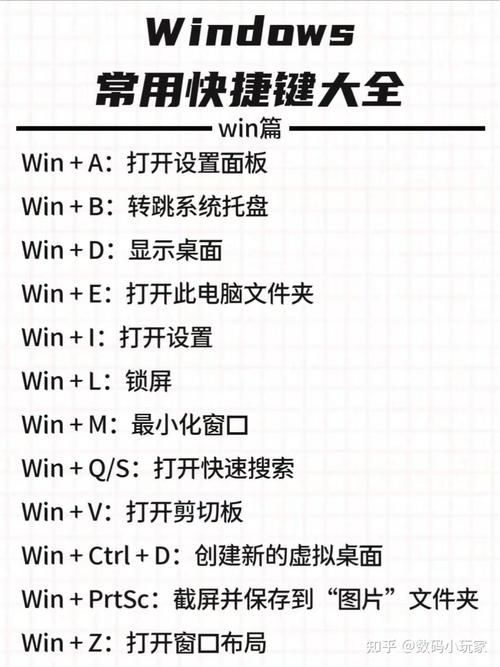
案例1:系统无法启动
症状:开机后黑屏或显示"Invalid system disk"之类的错误
解决方法:
1. 用启动盘启动电脑
2. 在命令行输入"SYS C:"(把系统文件传输到C盘)
3. 重启电脑,通常就能正常启动了

案例2:误删重要文件
症状:不小心删除了系统文件导致电脑无法使用
解决方法:
1. 用启动盘启动
2. 使用"DIR"命令查看文件
3. 如果有备份,可以从备份恢复
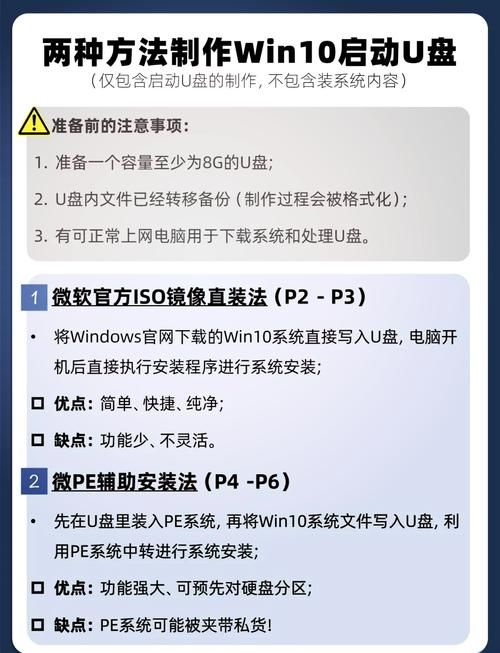
4. 没有备份的话呃,可能要考虑重装系统了
案例3:病毒感染
症状:电脑运行异常,可能是病毒作祟
解决方法:
1. 用干净的启动盘启动(确保启动盘本身没病毒)
2. 运行杀毒软件(前提是你有DOS版的杀毒软件)
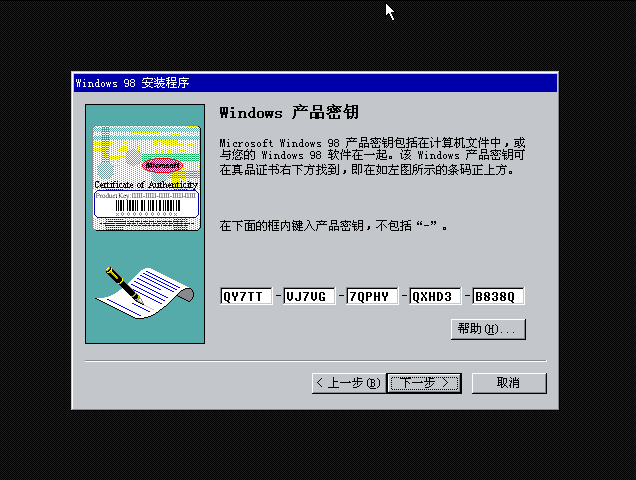
3. 或者干脆格式化重装(这是彻底的办法)
现代电脑上使用WIN98启动盘
我知道你现在可能在想:"现在都用U盘了,谁还用软盘啊?"确实,现在很多新电脑连软驱都没有了。不过别担心,还是有办法的:
1. 使用虚拟机:在VMware或VirtualBox等虚拟机软件中模拟软驱
2. USB软驱:买个USB接口的外接软驱
3. 制作USB启动盘:把WIN98启动盘内容做到U盘上(这个稍微复杂点)
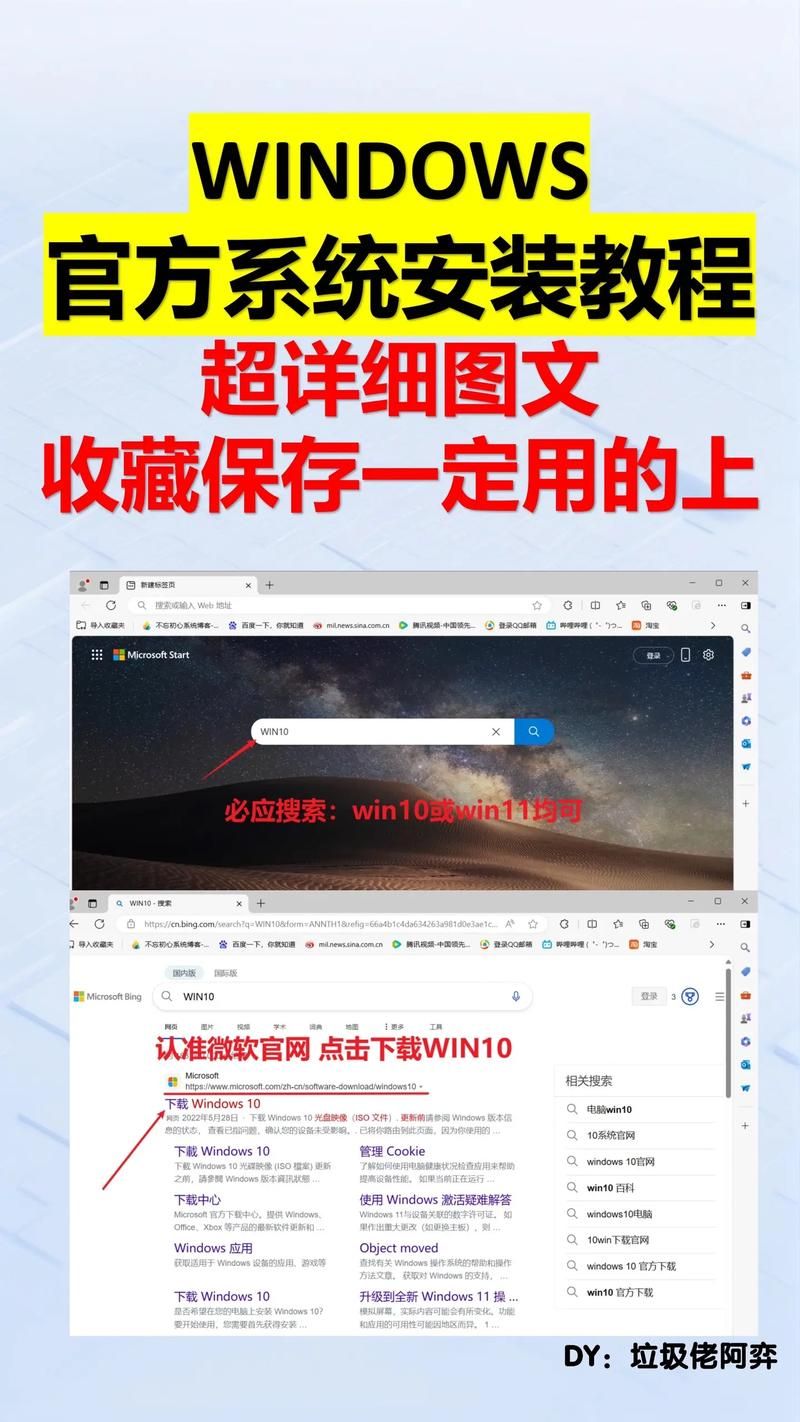
我个人推荐种方法,既方便又不会弄坏你的主力电脑。设置虚拟机时记得选择正确的操作系统类型和版本,这样兼容性会更好。
怀旧游戏与WIN98启动盘
作为一个游戏玩家,我必须说说WIN98启动盘和游戏的关系。在WIN98时代,很多游戏都需要特定的环境才能运行,有时候系统出了启动盘就能派上大用场。
比如经典的《暗黑破坏神2》,我记得有一次游戏存档损坏了,就是用启动盘进入DOS,然后找到存档文件手动修复的。还有《星际争霸》,有时候需要从DOS下调整内存设置才能流畅运行。
如果你现在还想玩这些老游戏,我建议:
1. 用虚拟机安装WIN98系统
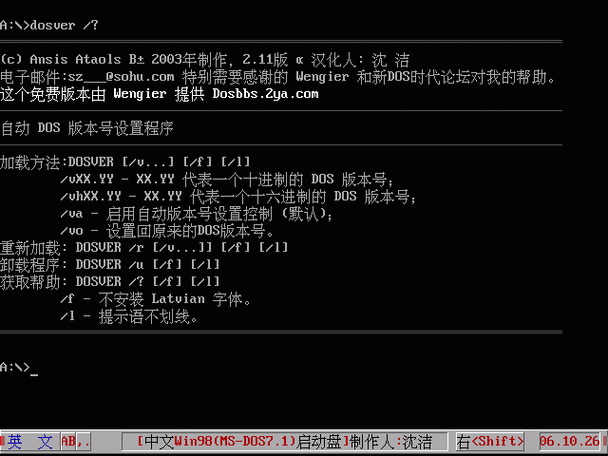
2. 准备好游戏光盘或镜像
3. 记得安装DirectX和显卡驱动(如果有的话)
4. 可能需要调整内存设置
安全注意事项
后提醒几点安全注意事项:
1. 使用启动盘时要小心,特别是格式化或分区命令,操作不当可能导致数据丢失
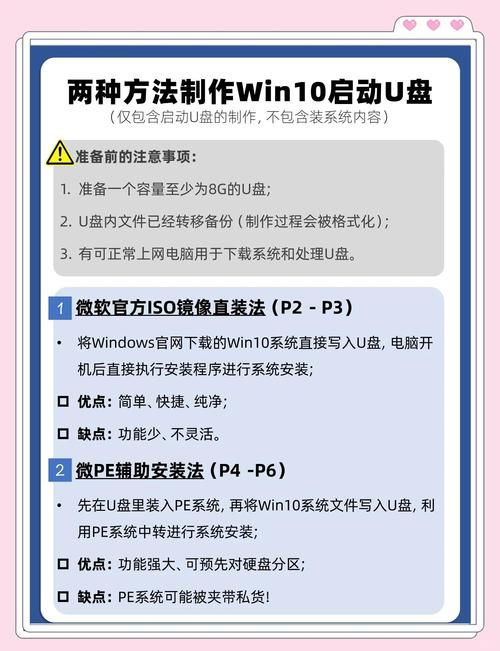
2. 确保启动盘来源可靠,避免病毒感染
3. 对重要数据做好备份
4. 如果不确定操作是否正确,好先查清楚再执行
记得我有个朋友曾经不小心用FDISK把整个硬盘分区都删了,里面存了好几年的游戏存档全没了,那叫一个惨啊!所以一定要谨慎操作。
结语
好啦,关于WIN98启动盘的使用方法就介绍到这里。虽然现在已经是2023年了,这些知识看起来可能有点过时,但了解一些电脑基础知识总是有好处的,特别是对我们这些喜欢折腾电脑的游戏玩家来说。
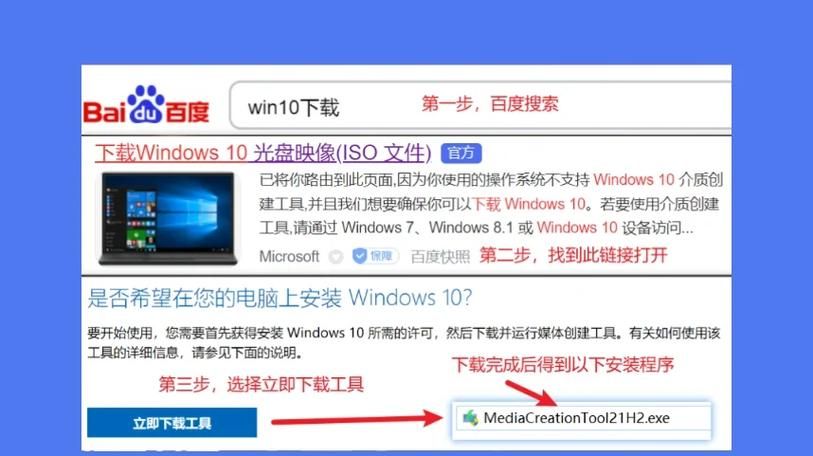
你有没有用过WIN98启动盘解决过什么或者你还记得哪些经典的WIN98时代游戏?欢迎在评论区分享你的故事和经验!